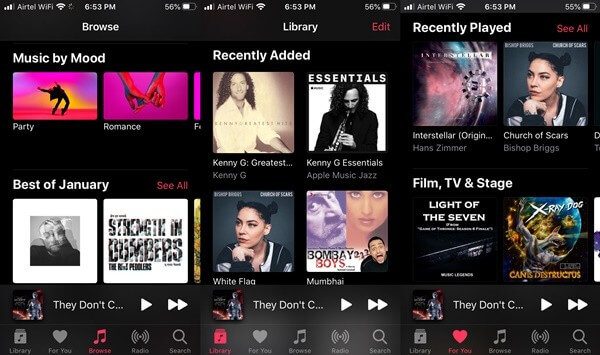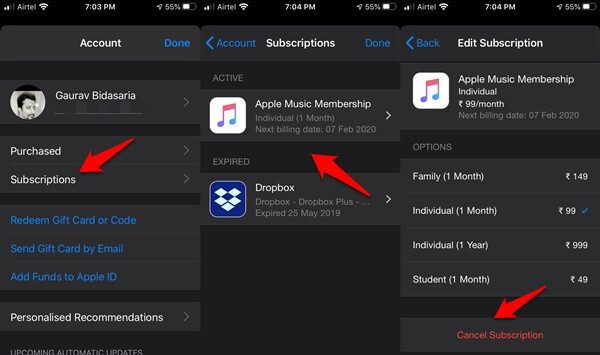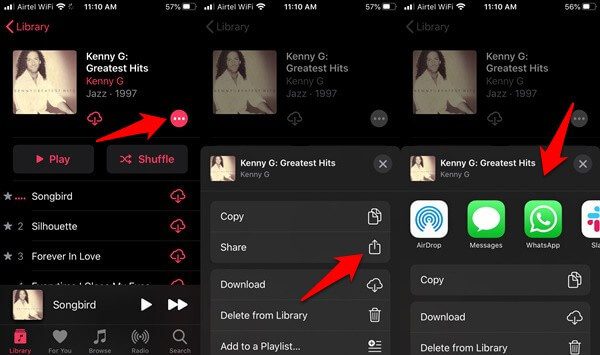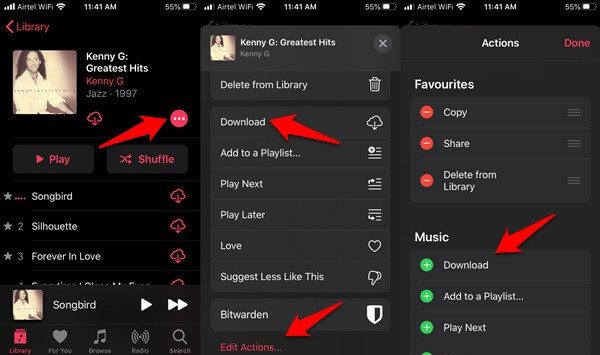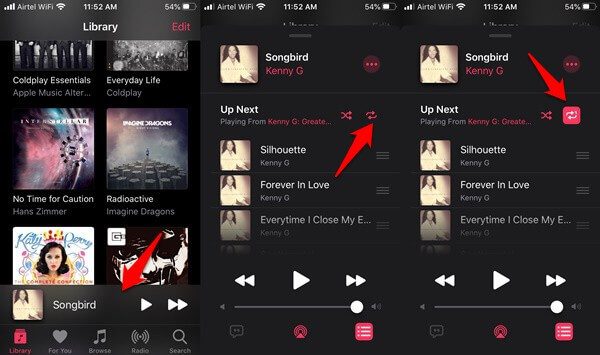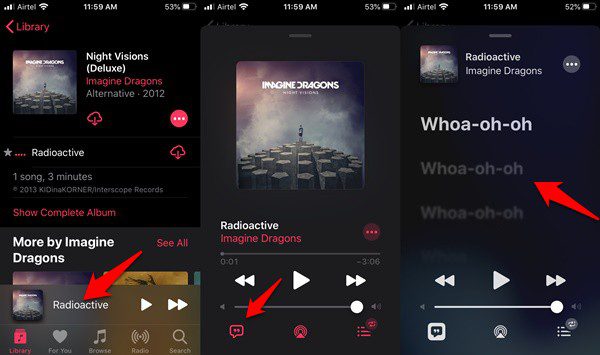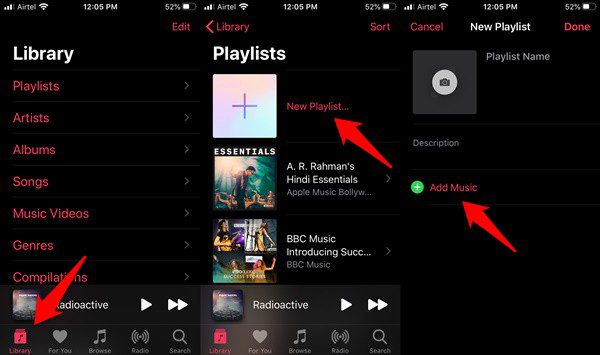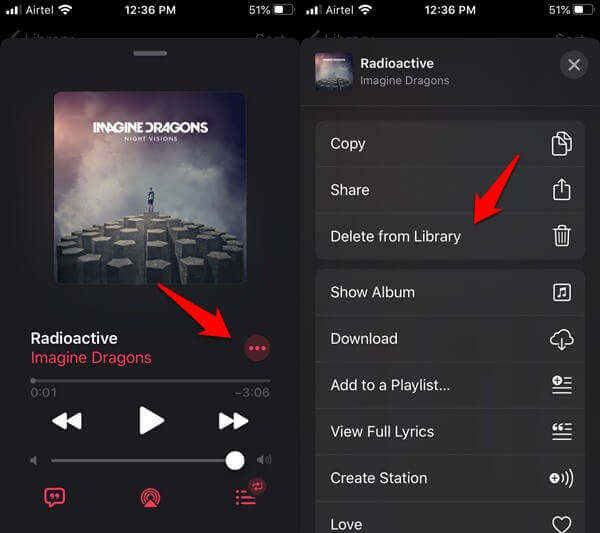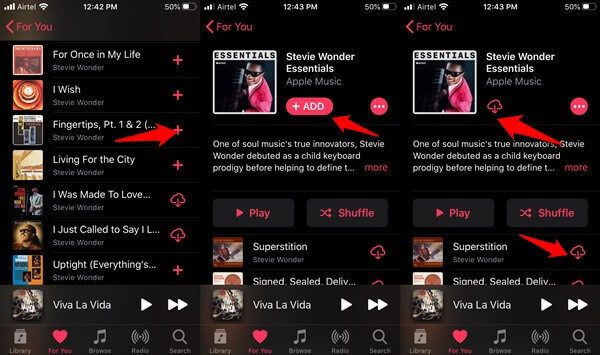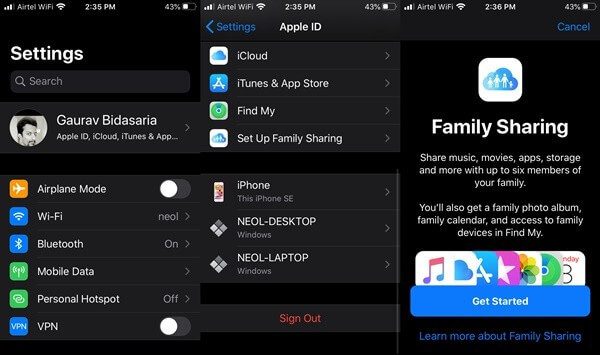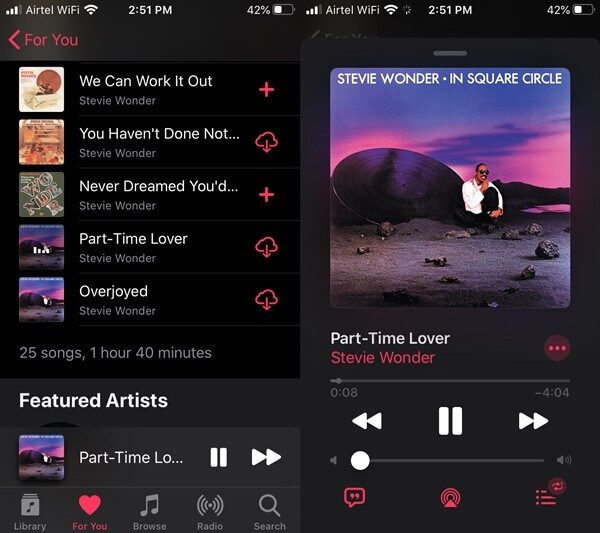適合初學者和專業人士的 11 大 Apple Music 提示和技巧
準備 蘋果音樂 其中最...之一 世界流行音樂流媒體應用. 如果您是 Apple 生態系統的一部分,則更是如此。 該應用程序也可在 Android 上使用。 它具有許多功能,但並非所有功能都很明顯或易於訪問。 這就是為什麼我要分享一些技巧和竅門 蘋果音樂 並回答與應用程序相關的常見問題。 開始吧。
1. 如何使用蘋果音樂
使用蘋果音樂 很簡單的。 訂閱該應用程序後,使用搜索欄查找您最喜歡的曲目或您最喜歡的歌手/樂隊的播放列表。 蘋果會根據你的收聽習慣推薦更多的音樂和類似的磁帶。
底部有五個選項卡。 一個是庫,您可以在其中找到您創建或添加的播放列表和歌曲,為您推薦音樂,瀏覽 Apple 團隊按流派精選的播放列表列表,以及用於無休止音樂會話的收音機。 搜索很清楚。
2.如何取消Apple Music
對事情的進展不滿意? 您可以隨時取消您的 Apple Music 訂閱。 請注意,您可以在下一個到期日之前的剩餘時間內使用服務。
打開App Store並點擊圖片 個人檔案。 點擊 訂閱 並選擇您要退訂的服務。 滾動到屏幕底部以找到選項“ءلغاء“。
3. 如何分享 Apple Music 播放列表
考慮過的過程 分享 iOS 甚至 Apple 生態系統中的常量。 打開 播放列表 你想分享的。 點擊圖標 三點菜單 並選擇 圖標 分享.
您現在將看到可供選擇的應用程序列表。 您可以在此處與任何人共享播放列表。
4. 如何下載 Apple Music 中的所有歌曲
互聯網連接是您想要在 Apple Music 上下載所有歌曲的原因之一。 旅行是另一回事。 嘿,對吧? 打開播放列表並點擊菜單圖標。 單擊此處單曲下載開始下載播放列表中的所有歌曲。
在這裡看不到下載按鈕? 滾動一下找到“編輯操作”,然後點擊圖標 + 按鈕旁邊“去下載以綠色將其添加到列表中。 您可以在此處添加和刪除任何按鈕。 對所有播放列表重複該過程,您可以在“下載”部分找到它們。
5. 如何在 Apple Music 中循環播放
無法欣賞到您最喜歡的歌曲? 播放一首歌曲,然後以 . 模式打開它 全屏。 你現在必須觀看 重複按鈕 熟悉的兩個箭頭在菜單按鈕下方相互旋轉。
點擊它一次或兩次,直到您看到突出顯示的圖標並且數字 1 顯示在箭頭附近。
6. 如何在 Apple Music 中查看歌詞
Apple Music 為其曲庫中的大部分歌曲添加了歌詞。 這很酷。 播放您喜歡的歌曲並全屏打開歌曲。 您現在將在正方形內看到一個完全雙重的圖標。
單擊它一次以啟動歌詞。 歌詞會隨著歌曲自動滾動,但您可以根據需要前進或後退。 再次單擊歌詞圖標將其關閉。
7. 如何在 Apple Music 中創建播放列表
雖然 Apple 會自行創建格式良好的音樂播放列表,但您也可以創建播放列表。 單擊底部欄中的庫選項卡,然後選擇新建播放列表選項。
為您的播放列表命名、描述和專輯封面。 如果您將封面留空,Apple Music 將根據您添加到其中的前幾首歌曲創建封面。 說到添加歌曲,請單擊下方的添加音樂以開始將音樂曲目添加到新創建的播放列表中。
8. 如何刪除 Apple Music 中的歌曲
您可以刪除 Apple Music 中的歌曲和播放列表。 打開其中任何一個,然後單擊三點菜單圖標以選擇從庫中刪除的選項。
請注意,如果您添加整個播放列表,則無法從中刪除單個歌曲。 您只能從播放列表中刪除歌曲。
9. 如何在 Apple Music 中添加到資料庫
喜歡 Apple Music 上的讚助歌曲或播放列表? 您可以通過單擊正在播放的歌曲旁邊的 + 圖標輕鬆地將它們添加到您的庫中。 點擊它只會添加歌曲而不是整個播放列表。
要將整個播放列表添加到您的媒體庫,請單擊播放列表上方帶有 + 圖標的添加按鈕。 在這裡,您可以看到有關播放列表本身的更多詳細信息。 無論是歌曲還是播放列表,如果它已添加到您的資料庫中,您將看到一個帶有向下箭頭的雲圖標。 單擊該按鈕將立即開始下載。
10. 如何在 Apple Music 中添加家人
你會需要 蘋果ID 和家庭參與 蘋果音樂 在您可以將家庭成員添加到 Apple Music 之前。 這是因為 Apple Music 與 Apple 生態系統的其他部分緊密相連。
在“設置”應用中輕點您的個人資料名稱或 iCloud 設置,以找到設置家人共享的選項。 按照旁邊的屏幕說明進行設置。
設置家庭共享後,再次打開它,這一次,點擊添加新家庭成員。 完成後按照屏幕上的說明進行操作。
11.如何在Apple Music中加速前進
有兩種方法可以加快 Apple Music 中快速和高級歌曲的播放速度。 打開“正在播放”區域,您可以在其中查看正在播放的歌曲、專輯封面和其他選項。 一種方法是使用滑塊快進或快退歌曲。
另一種方法是點擊並按住那裡的兩個箭頭按鈕之一。 右箭頭將快進,而左箭頭將返回。 點擊一次可更改播放列表中的歌曲。
Apple Music - 提示和技巧
我回答了上面關於 Apple Music 的一些最常見的操作方法問題。 這些提示將幫助您更有效、更輕鬆地使用 Apple Music。 不要忘記在下面的評論中分享您的提示和技巧。 任何技巧都是公平的遊戲。